Si vous faites partie d'une grande équipe ou si de nombreuses tâches nécessitent l'implication de nombreuses personnes, il y a de fortes chances que vos fichiers Google Drive soient partagés entre tous. Selon la taille de votre équipe, cela peut signifier des dizaines de fichiers par jour.
Après un certain temps, vous pouvez vous retrouver avec des centaines ou des milliers de fichiers dans Google Drive. Dans cet article, vous apprendrez à gérer les fichiers Google Drive partagés pour éviter tout encombrement inattendu. Vérifier Comment simplifier et nettoyer l'encombrement du stockage cloud.
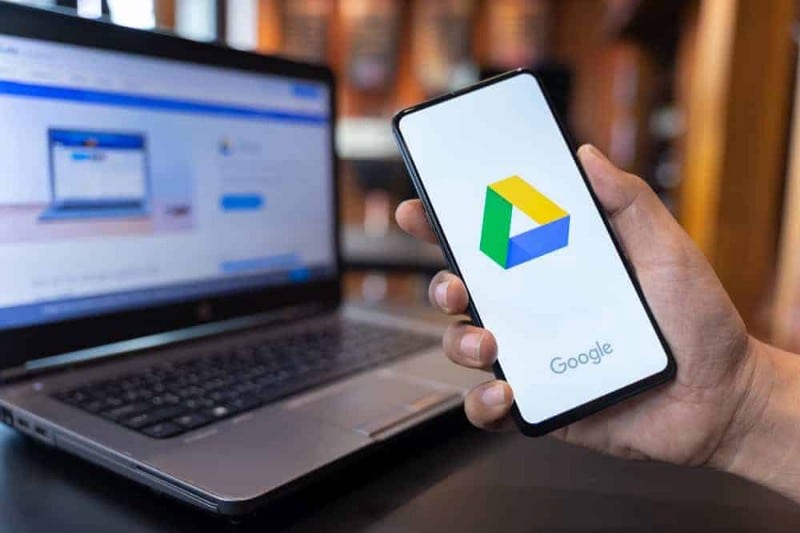
Gérez les fichiers Google Drive dans la section "Partagés avec moi"
Les éléments que vous pouvez voir dans la section Partagé avec moi de Google Drive incluent les fichiers et les dossiers qui ont été partagés avec vous, ainsi que les fichiers qui ont été partagés avec un lien que vous avez déjà ouvert.
De plus, vous pouvez également trouver des détails sur les fichiers qui ont été partagés avec vous sous le groupe Partagé avec moi : ces détails incluent le nom du fichier ou du dossier, le type de fichier, par exemple, des documents ou des feuilles de calcul, la personne qui a partagé avec vous, et la date Partagez-le avec vous.
Nous avons couvert Comment utiliser les fichiers partagés sur Google Drive. Voyons maintenant les différentes manières de gérer les fichiers partagés dans Google Drive.
1. Passer de la disposition de la grille à la disposition du menu
Avec Google Drive, vous pouvez afficher vos fichiers sous forme de grille ou de liste. Par défaut, il est défini sur la disposition de la grille. Cependant, la disposition en grille affiche vos fichiers sous forme de grandes cartes carrées.
Bien que la disposition en grille fournisse un aperçu rapide, elle peut rapidement prendre beaucoup de place sur votre écran. Ainsi, il ne vous permet de visualiser que quelques fichiers à la fois. Cela peut vous obliger à continuer à faire défiler pendant un certain temps pour accéder aux fichiers ci-dessous.
Avec la mise en page de la liste, d'autre part, vos fichiers et dossiers sont répertoriés par ordre chronologique, ce qui vous donne une vue complète, mais avec moins de détails. Cela peut être utile si vous avez une grande archive de fichiers à trier.
Comment modifier la mise en page dans Drive
Pour modifier la mise en page :
- Aller à Google Drive Connectez-vous si vous ne l'avez pas déjà fait.
- Cliquez sur "Partagé avec moi" dans le volet de gauche.
- Aller à Planification (L'icône qui ressemble à un tableau) à l'extrême droite, juste en dessous de l'icône Paramètres, et cliquez dessus.
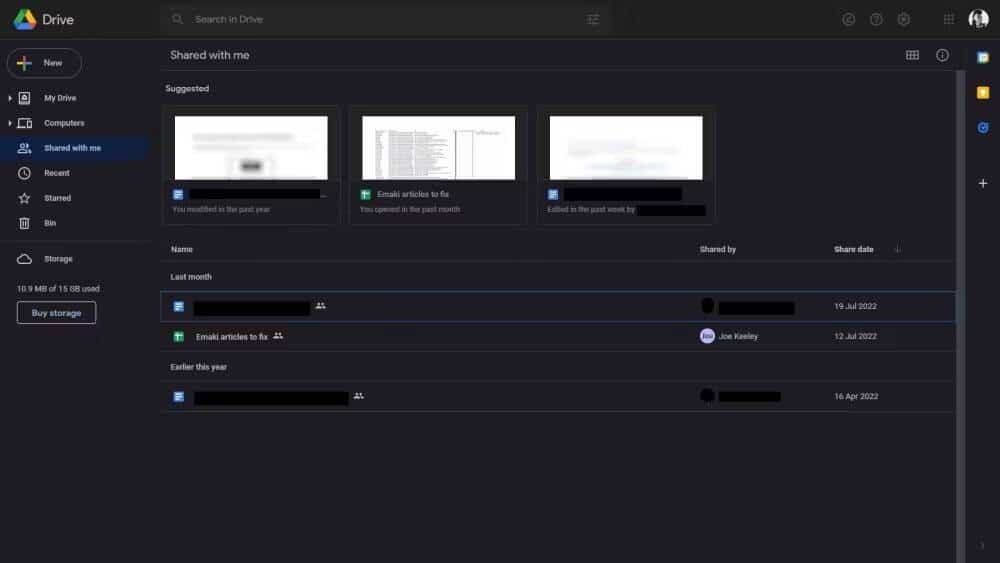
Cela fera passer votre mise en page de la grille à la liste. Vous pouvez toujours modifier ce paramètre à tout moment en cliquant à nouveau sur la zone de mise en page. N'oubliez pas que votre choix de mise en page peut affecter la visibilité et l'accès à un fichier ou un dossier dans la section Partagé avec moi.
2. Organisez les fichiers en ajoutant des raccourcis vers Drive
Une autre façon de gérer les fichiers partagés consiste à leur ajouter des raccourcis ou à les organiser dans des dossiers. En regroupant des fichiers similaires dans un dossier, vous facilitez l'identification de types de fichiers spécifiques que d'autres ont partagés avec vous.
Vous pouvez ajouter des fichiers au dossier Mes fichiers, au dossier Mes ordinateurs, à Favoris ou simplement créer un nouveau dossier. Vous pouvez également Balisage des dossiers Google Drive Coloré pour une identification facile.
Comment ajouter des raccourcis aux fichiers Google Drive partagés avec vous
Voici comment déplacer des fichiers partagés avec moi dans des dossiers.
- Accédez à votre compte Google Drive.
- Cliquez partagé avec moi.
- Faites un clic droit sur les fichiers ou dossiers de votre choix.
- Cliquez Ajouter un raccourci à Drive.
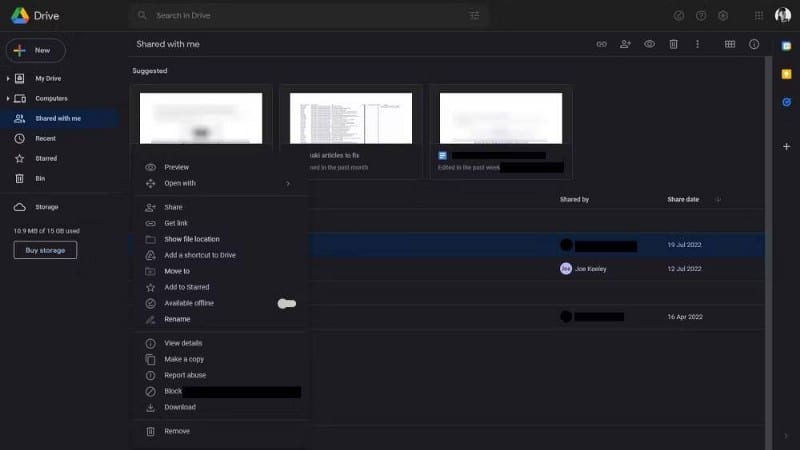
- Cliquez sur la flèche vers l'avant à droite de Mes fichiers.
- Cliquez sur le bouton Nouveau dossier en bas à gauche.
- Nommez le dossier et cliquez sur la coche bleue, et vous avez terminé.
Vous pouvez maintenant commencer à déplacer des éléments partagés vers ce dossier. Pour accéder aux fichiers transférés, cliquez simplement sur Mes fichiers, Ordinateurs ou Favoris. Si vous créez un nouveau dossier, vous pouvez le trouver dans Mes fichiers.
3. Supprimez les fichiers ou dossiers que vous n'utilisez plus
Bien que cela puisse sembler simple, vous voudrez en fait réfléchir à deux fois avant de supprimer un fichier ou un dossier qui a été partagé avec vous. En effet, les fichiers partagés avec vous ne vous appartiennent pas.
Cependant, si le fichier ou le dossier a perdu son utilité, vous pouvez continuer et le supprimer. C'est l'un des moyens Nettoyer Google Drive En général. La suppression d'un fichier partagé ne le supprime pas du Google Drive du propriétaire.
Mais si, pour une raison quelconque, vous devez réutiliser le fichier partagé supprimé, vous devrez demander au propriétaire de le partager à nouveau. Sinon, ne le faites que si vous êtes sûr que vous n'aurez plus besoin du fichier.
Comment supprimer des fichiers "partagés avec moi" sur Google Drive
Pour supprimer un fichier ou un dossier partagé :
- Accédez à votre compte Google Drive.
- Cliquez partagé avec moi Et allez dans la section fichiers.
- Faites un clic droit sur le fichier ou le dossier que vous souhaitez supprimer.
- Faites défiler vers le bas dans les options de menu et appuyez sur Supprimer.
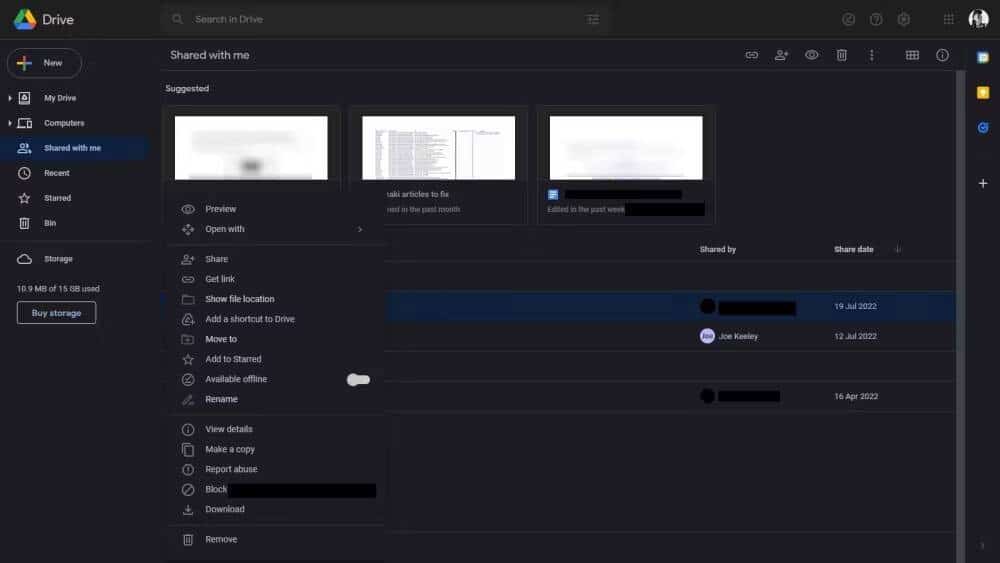
Après avoir supprimé un fichier partagé, si vous le rouvrez, il réapparaîtra dans Partagé avec moi. Il peut également apparaître dans les résultats lorsque vous recherchez des fichiers dans Drive.
4. Fichiers de sauvegarde partagés avec moi
Bien que le stockage cloud gratuit soit disponible sur Google Drive, il dispose de 15 Go d'espace autorisé, et le contenu de la section Partagé avec moi compte dans cette limite. Ainsi, si vous soupçonnez que les fichiers dans "Partagé avec moi" dépassent cette limite, vous pouvez les supprimer.
Mais avant de le supprimer, assurez-vous de le télécharger d'abord et de le sauvegarder sur un stockage externe au cas où vous en auriez besoin à l'avenir. Mieux encore, achetez de l'espace de stockage auprès de Google.
Les plans de stockage cloud payants de Google commencent à 100 Go pour les bases jusqu'à 2 To pour le plan payant. Il comprend également des avantages supplémentaires tels que l'accès aux experts Google, la possibilité de partager avec jusqu'à cinq personnes et des avantages supplémentaires pour les membres. Vérifier Les services de stockage cloud les plus sécurisés.
Comment sauvegarder des fichiers partagés avec moi
Pour télécharger les fichiers partagés avec moi :
- Aller à la section partagé avec moi.
- Faites un clic droit sur le fichier que vous souhaitez télécharger.
- Faites défiler vers le bas dans les options de menu et appuyez sur Téléchargez.
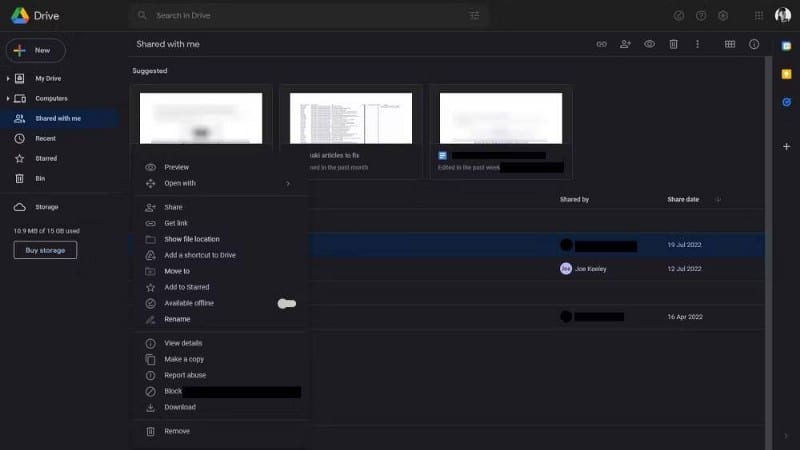
Si votre compte est sur le point de manquer d'espace de stockage, vous devrez peut-être en acheter davantage. Voici comment acheter de l'espace de stockage Google :
- Accédez à votre compte Google Drive.
- Faites défiler vers le bas du volet de droite.
- Cliquez Acheter un espace de stockage.
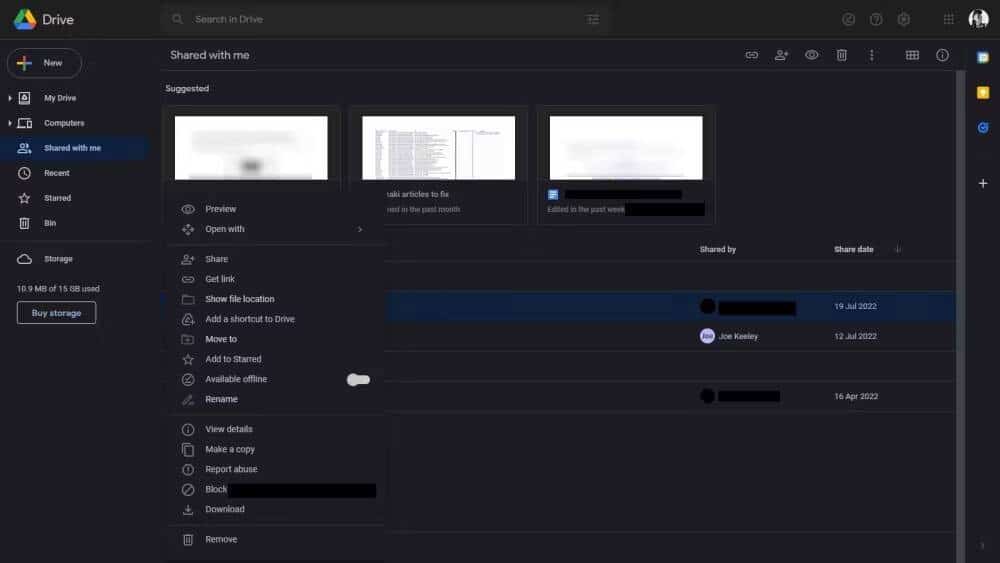
Vous serez redirigé vers la page de paiement, où vous pourrez faire votre choix et effectuer le paiement. Vérifier Google Drive n'héberge plus de fichiers à plusieurs endroits : voici ce qu'il faut faire.
Comment vous supprimer des fichiers partagés sur Google Drive
En supposant que quelqu'un vous ait ajouté à un document ou à un dossier sans votre permission, vous pouvez facilement vous retirer des fichiers partagés. Voici comment:
- Lancez l'application Drive
- Appuyez sur l'icône Éléments partagés
- Appuyez sur l'icône plus
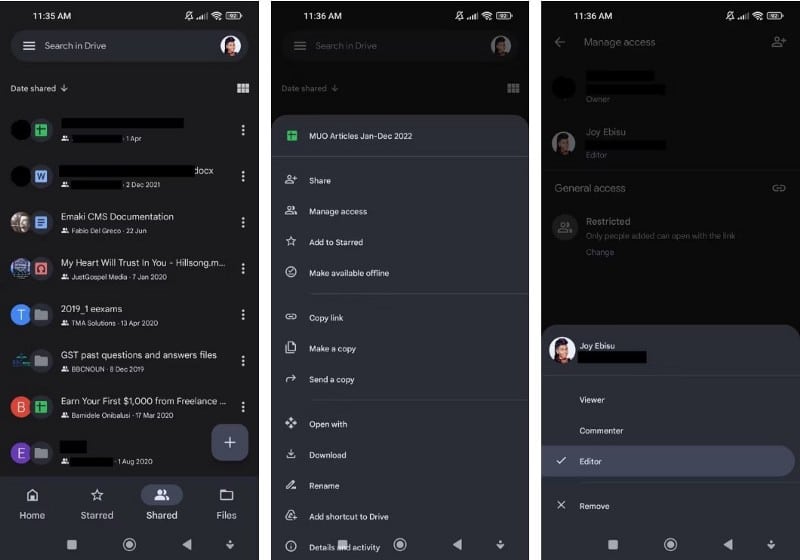
- Clique sur Gestion des accès.
- Cliquez sur le nom de votre compte et appuyez sur Supprimer.
Cela vous supprimera du document partagé.
Organisez les fichiers dans la section "Partagés avec moi"
Les fichiers partagés peuvent rapidement devenir un gâchis dans Google Drive. Vous pouvez résoudre ce problème en suivant les étapes de cet article pour organiser les éléments et les garder organisés. La section "Partagé avec moi" est plus attrayante visuellement, ce qui facilite et accélère l'accès et la récupération des documents, fait gagner du temps et améliore la productivité. De plus, presque toutes ces méthodes sont gratuites. De plus, vous pouvez toujours essayer d'autres alternatives basées sur le cloud comme Dropbox, OneDrive, Flickr, Amazon S3, NAS et WebDav. Vous pouvez désormais visualiser Comment planifier facilement un projet avec Dropbox Paper.









